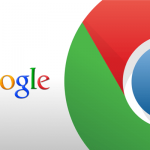目次
iPhoneのカレンダーアプリの便利な使い方
こんにちは! Applisionです! カレンダー専用アプリもいろいろ種類が出ていますよね。
可愛いものもあれば、ビジネスシーンで大活躍しそうな多機能なもの等……。
しかし、実はiPhoneの標準カレンダーもなかなか便利になってきているんです。
iPhoneのカレンダーもお使いになられている方も多いので、今回はそのカレンダーの機能の一つである「誕生日」の登録方法を解説していきます。
iPhoneのカレンダーに誕生日を表示したい
誕生日ってできればカレンダーに表示されておいてほしいですよね。
スマホなんで、できれば通知なんかしてくれると、ますます有難い……。
誕生日ってうっかり忘れてしまいがちなので、このあたりがiPhoneのカレンダーではどうなるのかも一緒に見ていきましょう。
iPhoneのカレンダーに誕生日を表示させるには
カレンダーに誕生日を反映させるのですから、当然カレンダーそのものに誕生日を入力すると思いませんか?
実は、iPhoneのカレンダーには、誕生日を登録する機能はないんです。ではどうやって?
ここで登場するのがiPhoneの「連絡先」なんです。
それでは実際に、カレンダーに誕生日を表示する為の設定を行います。
iPhoneのホーム画面からでき連絡先」を開きます。連絡先の一覧の中から、カレンダーに誕生日を表示させたい人を一人選択してみてください。
選択できたら画面右上にある「編集」をタップ。すると次の画面に「誕生日を追加」という項目が出てくるはずです。
そう、これをタップです!
その方の誕生日を画面の指示に従って入力し、保存してから、カレンダーに反映されているかチェックしてみましょう! お誕生日の日付に、表示されていれば完ぺきです!
カレンダーに登録した誕生日を消去したい
iPhoneのカレンダーに登録してある誕生日を、消す事も可能です。
誕生日をiPhoneのカレンダーに反映させるには「連絡先」に登録しましたよね。今度は消すので、逆である削除作業を行えばOKです。
しかし、連絡先に登録した誕生日のデータは残しておければ……と思われる方もいるはず。
そんな場合は、なんとiPhoneのカレンダー側でも設定する事が可能なんです。
iPhoneのホーム画面から「カレンダー」を開きましょう。カレンダーの画面下、中央にある「カレンダー」の文字をタップしてください。
次に開いたページの中から「誕生日」という項目がありますので、チェックを外しましょう。これでカレンダーから誕生日が表示されない状態になります。
誕生日がやたら増えて、iPhoneのカレンダーが使いづらくなってはいけませんので、困っている方はこの方法をぜひ!
次からもっと詳しく説明していきます。
iPhoneのカレンダーで誕生日がずれる
時々起こるトラブルのようですが、特に何もしていないのに、iPhoneに登録した誕生日とカレンダーの表示に、ずれが起こる事があるようです。
原因とみられるのがiPhoneのタイムゾーンの設定です。iPhoneの設定を見てみると、通常は、
・日付・時刻……「自動設定」
このようになっている場合が多いと思います。
恐らくタイムゾーンが何らかのエラーを起こすからのようなのですが、詳しい詳細は不明のままのようです。
なので、ずれが起こっている場合は、以下の方法を試してみてください。
iPhoneの「設定」→「一般」→「日付と時刻」→「自動設定」の項目をオフに。
次にiPhoneのホーム画面から「連絡先」→「対象者」→「編集」→「誕生日」で、日付だけを前後どちらかに1日ずらして「完了」をタップ。
そしてもう一度「編集」→「誕生日」で、存後どちらかにずらした日付を正しい日付に戻し、再度「完了」をタップ。
これでまずはiPhoneのカレンダーでずれが解消されているかを確認してみましょう。
まだ反映されていないようであれば、一度iPhone本体を再起動して、もう一度同じ流れを試してみましょう。
最後にiPhoneの「設定」→「一般」→「日付と時刻」→「自動設定」をオンに戻せばすべて終了です。
自動設定は必ずしもオンにする必要はありませんので、自分の使いやすいほうにしておきましょう。
誕生日が重複して表示される
ひとつしか登録していんないはずなのに、なぜか同じ人の誕生日が複数表示される場合の対処法です。
こちらも原因がはっきりしないエラーのようなので、できる解決策は少ないようです。
一番簡単なのが、カレンダーを更新してみるという方法。
iPhoneのカレンダーアプリを開きます。画面最下部真ん中あたりにある「カレンダー」のタブをタップ。
カレンダーのリストが表示されますので、そのリストを下方向に引っ張ります。
大抵の場合はこれで解決するようですが、駄目な場合は、iPhone本体を再起動してみてから再度試してみましょう。
これでダメな場合は、一度誕生日の登録をし直す等も試してみてください。
まとめ
連絡先に登録する事で、カレンダーに誕生日を表示する方法をご紹介してみました。
例えば、大好きなアーティストのデビュー日とか、恋人とお付き合いした記念日とか、誕生日以外にも登録して楽しめそうですね!
タグ一覧